各级用户关于新增工作群和新增用户的操作指引.docx
《各级用户关于新增工作群和新增用户的操作指引.docx》由会员分享,可在线阅读,更多相关《各级用户关于新增工作群和新增用户的操作指引.docx(11页珍藏版)》请在冰点文库上搜索。
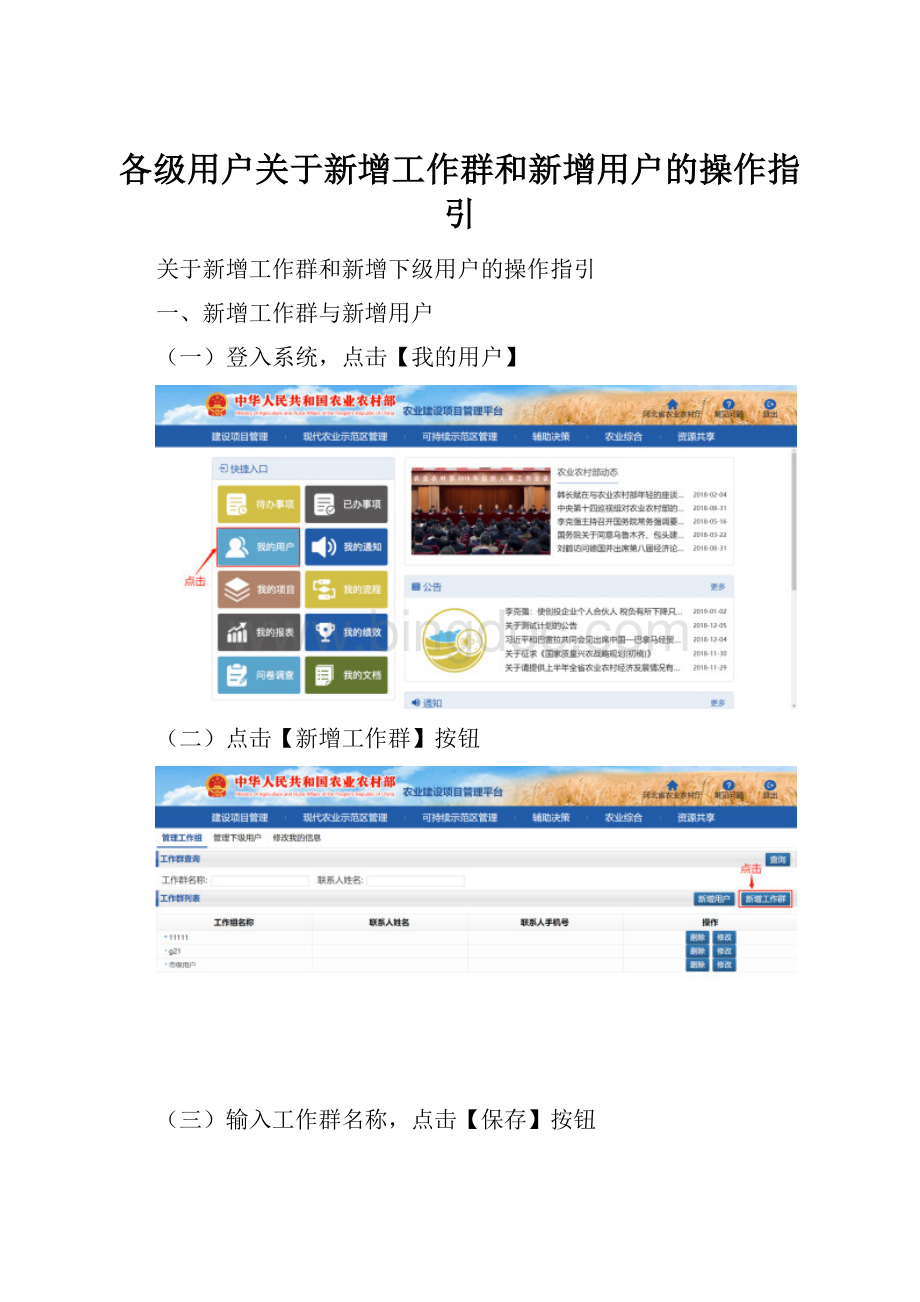
各级用户关于新增工作群和新增用户的操作指引
关于新增工作群和新增下级用户的操作指引
一、新增工作群与新增用户
(一)登入系统,点击【我的用户】
(二)点击【新增工作群】按钮
(三)输入工作群名称,点击【保存】按钮
(四)点击【新增用户】按钮
(五)填写联系人姓名,手机号,选择项目类型后,点击【保存】按钮(手机号必须真实,后期完善信息需要发送验证码)
(六)保存后在新增用户时所选的工作群下可以看到添加的用户
(七)新增后让账号所属单位在登陆页面点击【完善个人信息】
(八)输入新增时添加的联系人姓名与手机号,点击发送验证码,收到短信后把验证码输入第四步所指的框中,最后点击【登录】按钮
(九)登录后首先输入个人信息、设置登录名、设置密码、选择所属地区、填写或选择单位全称,之后点击【提交】按钮(登录名密码一定要记录好,以后登录平台需要用到)
(一十)使用刚才完善时设置的登录名与密码,就能登录平台。
上级单位转发指南时,选择这个用户所在的工作群,添加分配后,就能把指南转发给新建的用户。
二、把已有用户添加到工作群中
(一)登入系统后点击【我的用户】
(二)点击【新增工作群】或者点击某个工作群后的【修改】按钮
(三)新增时需填写工作群名称,修改时则不用,点击下方用户列表中联系人姓名添加到工作群相关人员中,如果选择错误,可以点击工作群相关人员后面对应的名称,把选择错误的人员移出工作群,之后点击保存
(四)新增的工作群与所选则的群组用户
三、把已存在,但没有在自己下级用户列表中的用户添加到工作群
(一)登入系统点击【我的用户】
(二)这时候【管理工作组】与【管理下级用户】中都是空白的
(三)点击【新增工作群】
(四)填写工作群名称后点击【保存】
(五)找到已有账号的联系人姓名与联系人手机号
(六)点击【新增用户】
(七)把已知的联系人姓名与手机号填入进去,选择要添加进那个工作组,选择项目类型,之后点击【保存】按钮
(八)之后就会把账号添加进所选的工作群中,这时候就可以选择这个工作组,添加分配后把指南发送给这个账号
(九)管理下级用户中也会出现这条数据,这时候可以把这个用户添加到任意工作组中。